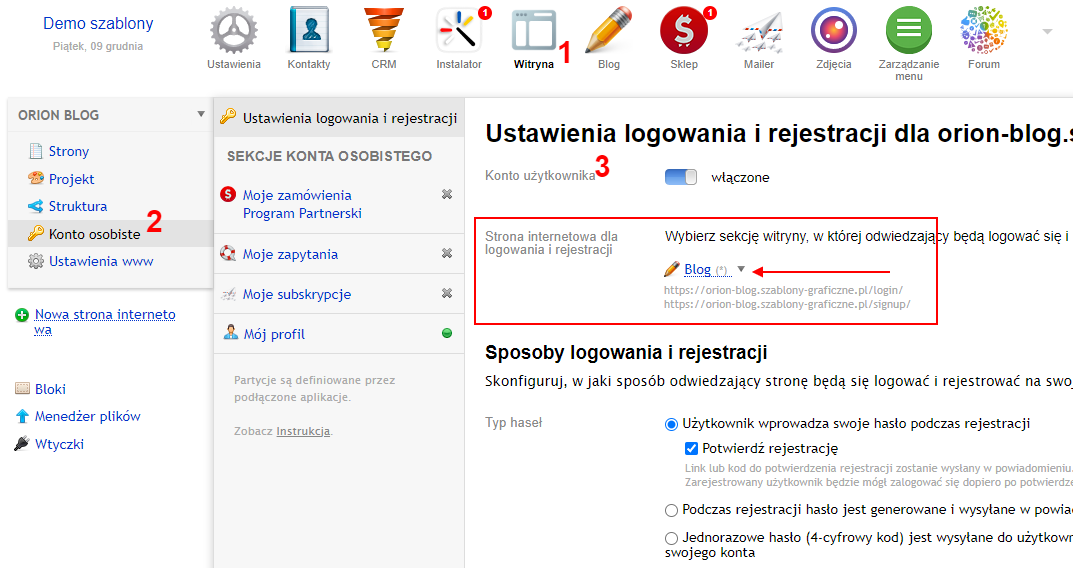Platforma e-commerce

- Główna
- Instrukcje do szablonów graficznych
- Vega Blog
- Ustawienia podstawowe
- Strona główna bloga
Strona główna bloga - instrukcja do szablonu «Vega Blog»
- Cennik - tworzenie stron internetowych
- Cennik - praca zespołowa
- Wsparcie techniczne
- Hosting i bezpieczeństwo
- Budowa sklepu internetowego - funkcje i możliwości tworzenia
- Migracja Twojego sklepu internetowego do Web Systems Pro z innych platform.
- Sklep na Facebooku
- Panel administracyjny platformy
- Jak założyć sklep internetowy?
- O Web Systems Pro
- Aktualizacje oprogramowania frameworku >Web Systems Pro<
- Strona główna bloga
Po zainstalowaniu szablonu, zostaniesz przeniesiony do ekranu startowego. Pierwszą rzeczą, którą musisz zrobić, jest stworzenie nowego wpisu. Przejdź na backend aplikacji "Blog" i kliknij "Nowy wpis".
Utwórz pusty wpis z dowolnym tytułem i kliknij "Publikuj":
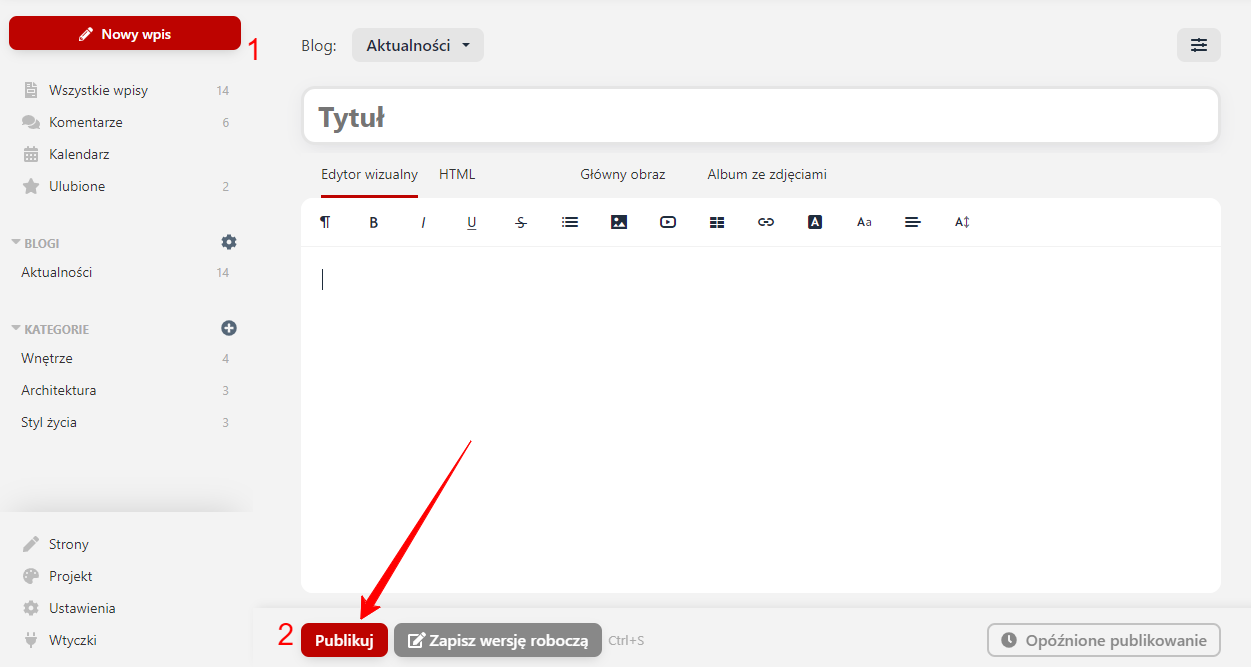
Po tym jak bloki pojawiły się na stronie głównej, możesz dostosować ich wyświetlanie i kolejność w panelu administracyjnym w zakładce "Strona główna bloga" -> "Kolejność bloków". Każdy blok ma osobne ustawienie "Usunąć górne wcięcie". Można ją włączyć we wszystkich blokach oprócz pierwszego, aby mocniej pogrupować treść na stronie.
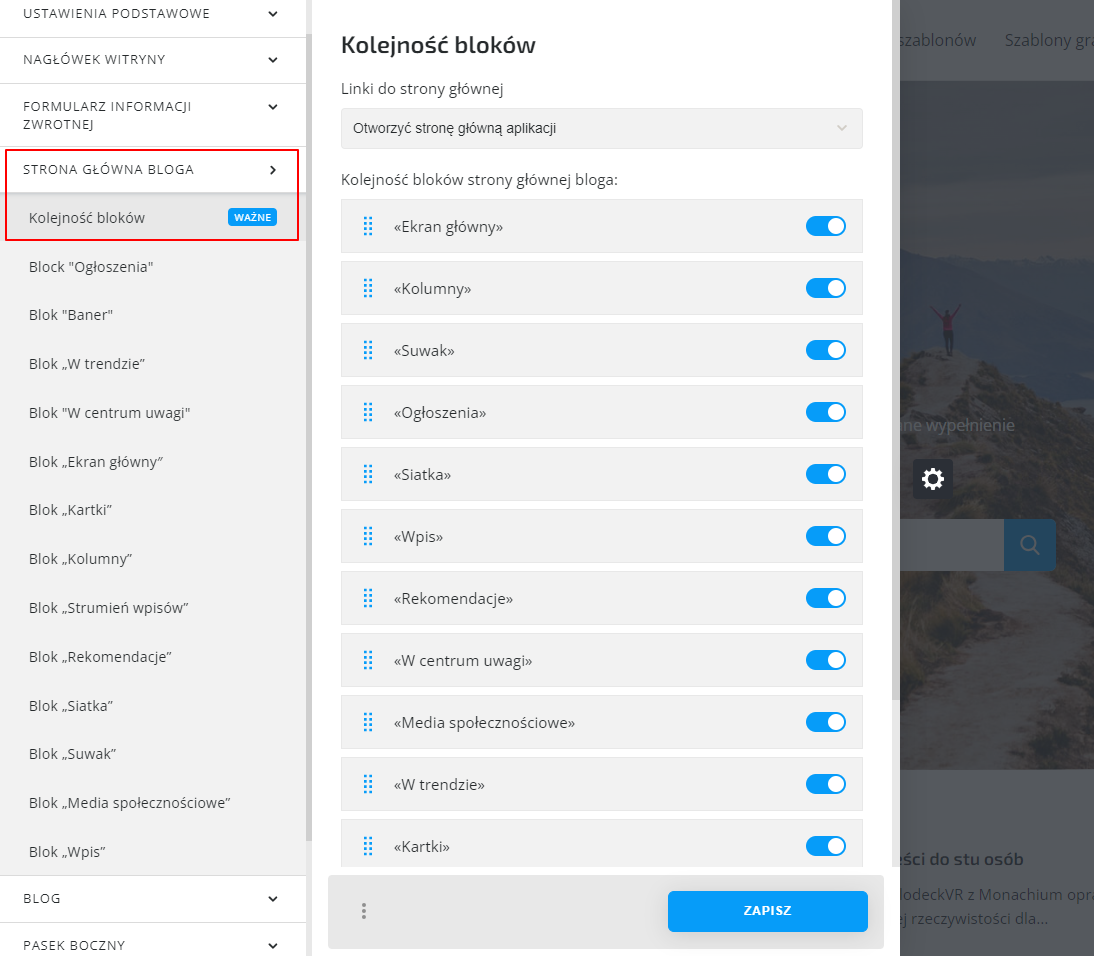
W tej zakładce możesz zmienić ustawienie "Linki do strony głównej". Dzięki opcji "Otwórz stronę główną aplikacji" wszystkie linki, które powinny otwierać stronę główną, będą prowadzić do bloga (domyślnie jest to /blog).
W przeciwnym razie linki otworzą stronę główną witryny, a breadcrumbs będzie wyglądać tak:

Pobranie ID wpisu
Większość bloków wymaga podania ID wpisu, który chcemy wyświetlić na stronie głównej. Aby to uzyskać, przejdź do strony wpisu i otwórz panel administracyjny. Następnie na dole obok przycisku "Zapisz" najedź na odpowiednią ikonę.
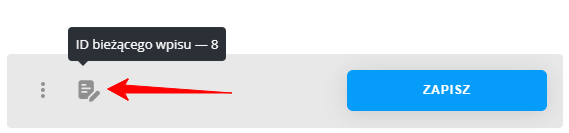
Strumień wpisów
Blok "Strumień wpisów" wyświetli wszystkie artykuły, które opublikowałeś. Artykuły będą ładowane w miarę przewijania strony w dół, po 10 kart na raz. Lub, jeśli wybrano paginację, 10 na stronę. Możesz zmienić ten numer za pośrednictwem wtyczki "Ukryte ustawienia". W aplikacji "Blog" przejdź do "Wtyczki" -> "Ustawienia ukryte" i zmień parametr posts_per_page na liczbę, którą chcesz.
Autoryzacja i komentarze
Jeśli w artykule dozwolone są komentarze, użytkownicy będą mogli zostawiać komentarze jako goście. Możesz również umożliwić użytkownikom zalogowanie się na blogu, przechodząc do sekcji "Konto osobiste" w aplikacji "Witryna". Włącz "Konto użytkownika" i w ustawieniu "Strona internetowa dla logowania i rejestracji" określ "Blog".